Rakam video, audio, permainan dan kamera web untuk merakam detik berharga dengan mudah.
Cara Merakam Panggilan Google Hangouts - Simpan dan Kongsi dengan Orang Lain!
Google Hangouts ialah salah satu program terbaik yang membantu anda berkomunikasi dengan ahli atau rakan kongsi, terutamanya jika anda tidak dapat menghadiri mesyuarat secara peribadi atas sebab tertentu. Bersama-sama dengan Zoom dan alatan persidangan video yang lain, Google Hangouts boleh merakam mesyuarat dan menyimpannya sebagai rujukan anda atau berkongsinya dengan orang lain yang tidak dapat menghadiri kelas atau mesyuarat. Jika anda tidak mempunyai sebarang idea tentang cara merakam Google Hangout, teruskan membaca untuk mengetahui dua cara dalam artikel berikut, satu adalah secara lalai dan satu lagi menggunakan alat rakaman skrin.
Senarai Panduan
Bahagian 1: Cara Lalai untuk Merakam Google Hangouts untuk Akaun Berbayar Bahagian 2: Cara Merakam Google Hangouts dengan Kualiti Tinggi [Percuma] Bahagian 3: Soalan Lazim tentang Cara Merakam Google Meet pada Windows/MacBahagian 1: Cara Lalai untuk Merakam Google Hangouts untuk Akaun Berbayar
Terdapat banyak pilihan hebat untuk merakam panggilan daripada alat komunikasi digital, tetapi yang paling mudah ialah merakam melalui perakam terbina dalam mereka. Perkara yang baik ialah Google Hangout menyediakan pilihan rakaman lalai supaya anda boleh merakam panggilan Google Hangouts dengan cepat. Google Hangouts berhubung dengan ahli anda dengan berkesan, mengatur mesyuarat, dsb. Anda boleh menggunakannya untuk merakam mesyuarat dan webinar untuk rujukan masa hadapan. Walau bagaimanapun, perakam terbina dalam hanya tersedia untuk mereka yang melanggan perkhidmatan berbayar. Begini cara anda boleh menggunakan perakam untuk merakam panggilan Google Hangouts.
Langkah 1Untuk memulakan, sudah tentu, anda perlu memulakan atau menyertai mesyuarat. Jika anda tidak mempunyai pautan untuk mesyuarat atau anda adalah orang yang akan bermula. Pergi ke hangouts.google.com pada pelayar web anda, kemudian klik pada Panggilan Video.
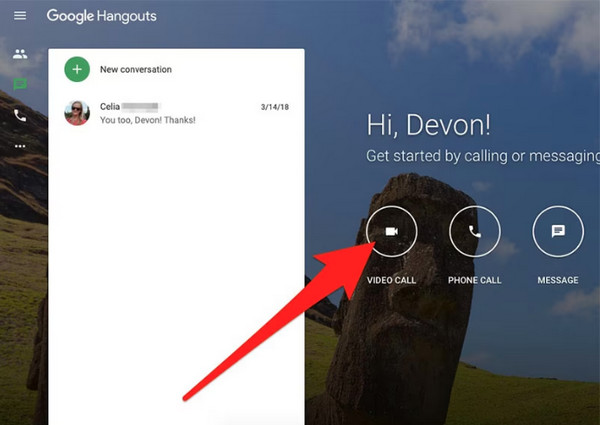
Langkah 2Jemput peserta dengan mengklik Orang ramai di sudut kanan atas. Klik pada Tambah Orang, kemudian taip mereka alamat emel atau nama untuk menambah mereka ke mesyuarat..
Langkah 3Apabila mesyuarat akan bermula, klik butang tiga titik di penjuru kanan sebelah bawah skrin anda, kemudian klik Rakam mesyuarat. Ia akan mula merakam mesyuarat dengan serta-merta, dan semua orang akan dimaklumkan bahawa mesyuarat sedang direkodkan.
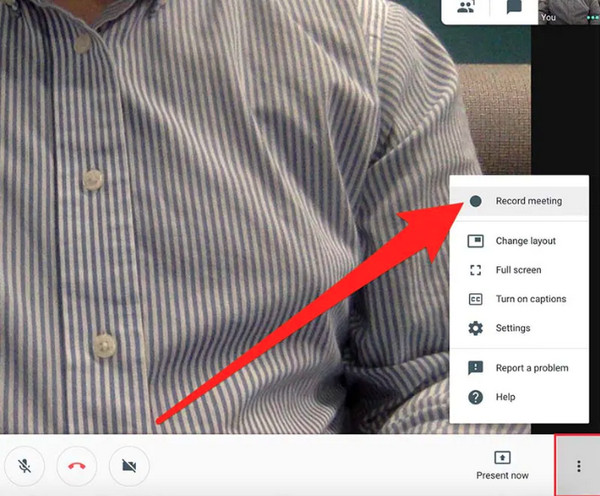
Langkah 4Untuk menghentikan rakaman, klik butang tiga titik sekali lagi, kemudian klik Hentikan rakaman. Proses menyimpan bergantung pada tempoh mesyuarat Google Hangouts yang direkodkan. Kemudian, ia akan disimpan secara automatik pada Google Drive di bawah Rakaman Temui folder.
Bahagian 2: Cara Merakam Google Hangouts dengan Kualiti Tinggi [Percuma]
Untuk output berkualiti tinggi semasa merakam Google Hangouts, pergi ke 4Easysoft Perakam Skrin. Program berkuasa ini membolehkan anda merakam aktiviti skrin, termasuk tutorial, mesyuarat, kuliah, muzik, permainan dan banyak lagi. Anda juga boleh mengambil tangkapan skrin dan merakam suara anda untuk melakukan alih suara. Selain itu, selain daripada merakam skrin anda, ia membolehkan anda menambah anotasi, seperti bentuk, garisan, serlahan ciri, dsb. semasa merakam pada Google Hangouts. Alat rakaman ini juga menyokong rakaman kamera dan skrin komputer anda pada masa yang sama untuk mesyuarat perniagaan dan panggilan video penting yang lain.

Perakam berkuasa yang merakam kamera web dan skrin secara serentak adalah yang terbaik untuk mesyuarat.
Membenarkan anda menambah bentuk, garisan, teks dan lain-lain semasa merakam untuk membincangkan dan menandakan bahagian penting dalam video.
Menawarkan kualiti tinggi, malah tanpa kerugian, dalam video anda yang dieksport sehingga 60fps dan resolusi 4K.
Memberi anda pilihan untuk merakam keseluruhan skrin, hanya tetingkap yang dipilih atau bahagian skrin yang disesuaikan.
100% Selamat
100% Selamat
Langkah 1Untuk merakam sebarang aktiviti skrin, muat turun dan pasang 4Easysoft Perakam Skrin, kemudian lancarkannya. Klik pada Perakam video untuk mula.

Langkah 2Klik pada penuh pilihan untuk merakam keseluruhan skrin anda. Jika tidak, klik pada Adat pilihan di sebelahnya untuk memilih tetingkap yang dikehendaki. Apa sahaja yang anda pilih antara kedua-duanya, anda masih boleh melaraskan kawasan tangkapan mengikut apa yang anda perlukan.

Langkah 3Untuk merakam panggilan Google Hangouts dengan audio, hidupkan Bunyi Sistem yang merupakan bunyi dalaman daripada komputer anda, dan Mikrofon yang akan menangkap bunyi anda. Tarik peluncur setiap satu untuk melaraskan kelantangan.

Langkah 4Apabila bersedia, klik pada REC butang di sebelah kanan untuk bermula. Dalam kotak alat di bawah, anda boleh menambah bentuk dan garisan serta mengambil tangkapan skrin semasa merakam mesyuarat.

Langkah 5Jika mesyuarat selesai, klik pada Berhenti ikon merah untuk menghentikan rakaman. Anda boleh pratonton mesyuarat yang dirakam dan mengalih keluar bahagian yang tidak diingini pada permulaan dan akhir. Setelah selesai, klik pada Eksport butang untuk menyimpan rakaman Google Hangouts.

Bahagian 3: Soalan Lazim tentang Cara Merakam Google Meet pada Windows/Mac
-
Mengapa tiada butang rekod pada Google Meet?
Pastikan anda menggunakan komputer kerana pilihan rakaman hanya tersedia untuk komputer. Anda tidak akan melihat pilihan rekod jika anda hanya menyertai mesyuarat untuk membentangkan. Anda perlu menyertai mesyuarat dahulu, kemudian mula membentangkan, dan anda boleh mula merakam. Tambahan pula, anda perlu mengesahkan bahawa pentadbir telah menghidupkan pilihan rakaman.
-
Bolehkah anda merakam Google Meet tanpa premium?
Walaupun anda tidak mempunyai Google Workspace premium, anda boleh melakukannya rekod Google Meet. Walau bagaimanapun, jika penganjur mesyuarat tidak memberi anda kebenaran, anda tidak boleh. Sebaliknya, anda boleh menggunakan perakam skrin untuk merakam sebarang mesyuarat di Google Meet. Mencari alat perakam skrin terbaik adalah penting dalam situasi ini; pastikan untuk mencari yang terbaik.
-
Bolehkah saya merakam Google Hangouts jika saya bukan hos?
Google membenarkan penganjur mesyuarat merekodkan panggilan; mereka sahaja yang mampu. Walau bagaimanapun, jika anda adalah salah seorang peserta mesyuarat, anda akan dapat melihat pilihan rakaman dan mengaksesnya jika diberi kebenaran oleh hos. Anda boleh merakam Google Meet walaupun anda hanya seorang peserta.
Kesimpulan
Jika anda bergelut untuk merakam mesyuarat Google Hangouts, kini anda boleh melakukannya dengan mudah dengan bantuan siaran ini. Anda baru sahaja mempelajari cara lalai, iaitu cara paling mudah untuk merakam panggilan Google Hangouts; walau bagaimanapun, anda hanya boleh melakukannya jika anda melanggan perkhidmatan berbayarnya. Anda boleh mempertimbangkan untuk menggunakan 4Easysoft Perakam Skrin untuk merakam panggilan Google Hangouts; tidak kira anda hos atau peserta, anda boleh menggunakannya dengan mudah untuk menangkap mesyuarat Google pada Windows/Mac. Ia juga menyediakan alatan untuk merakam skrin anda dengan audio, kamera web, menangkap kamera web dan menambah anotasi semasa merakam. Selain itu, ia menawarkan anda rakaman berkualiti tinggi dan hampir semua format video, audio dan imej yang popular.
100% Selamat
100% Selamat


